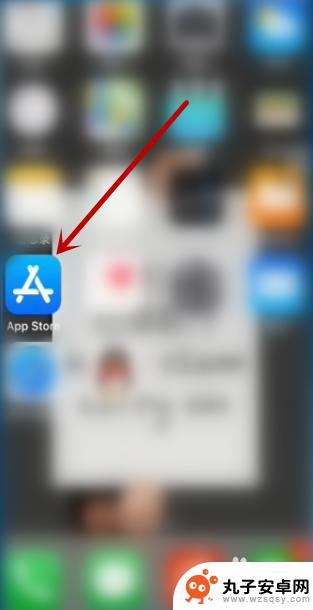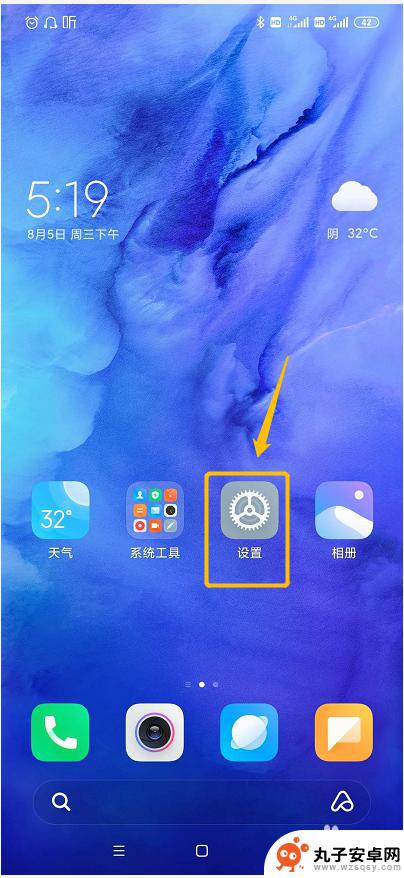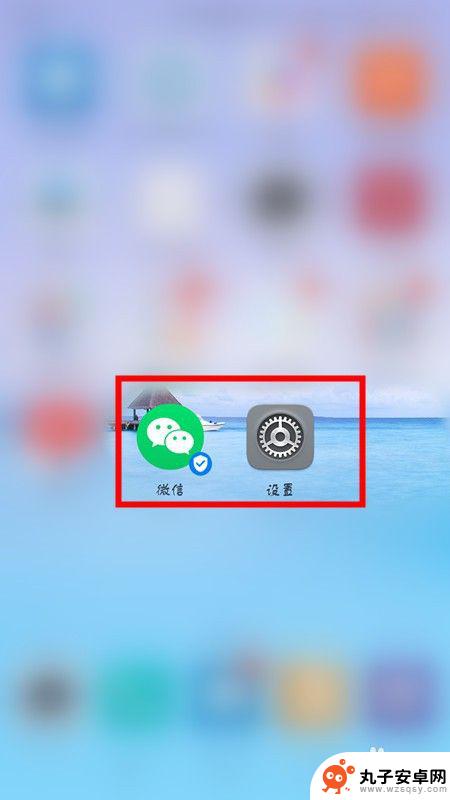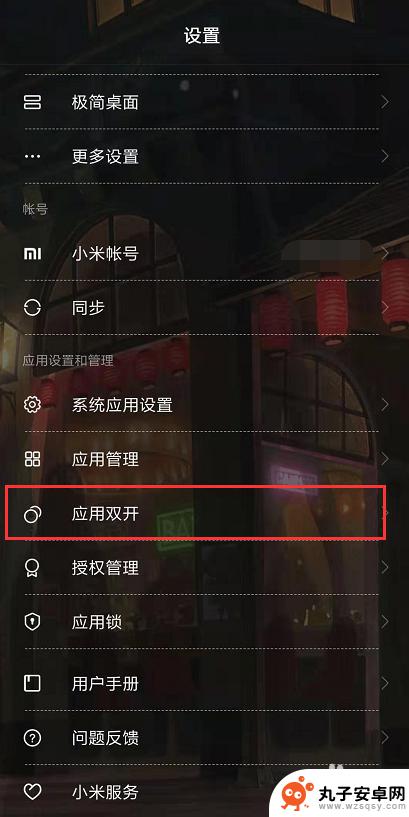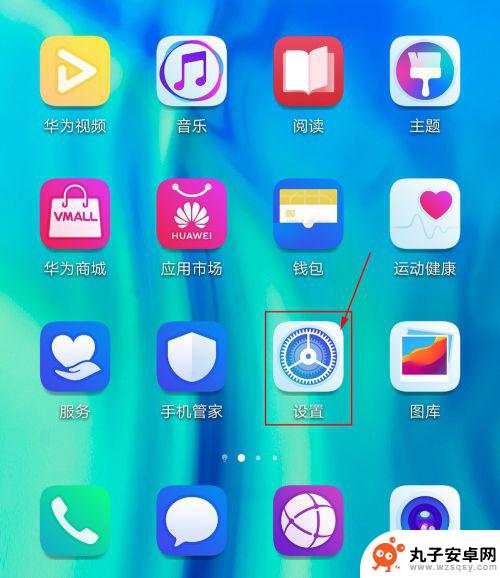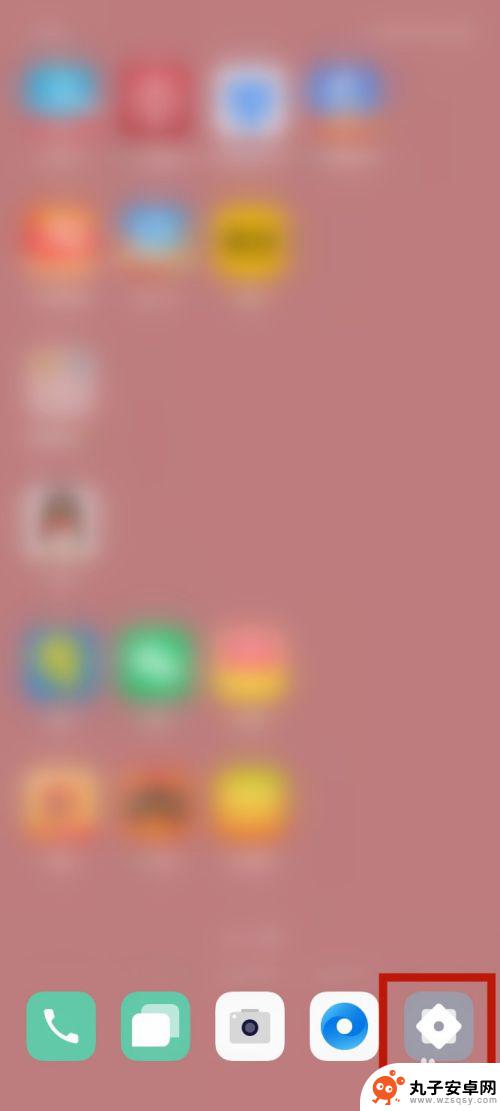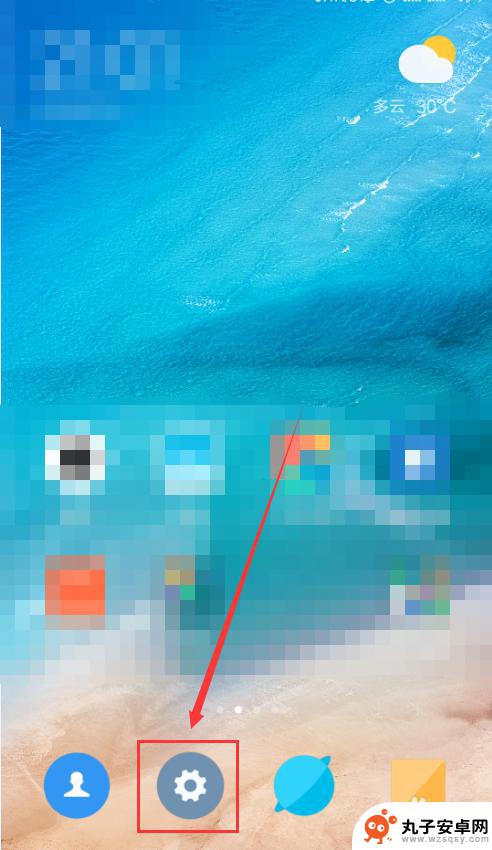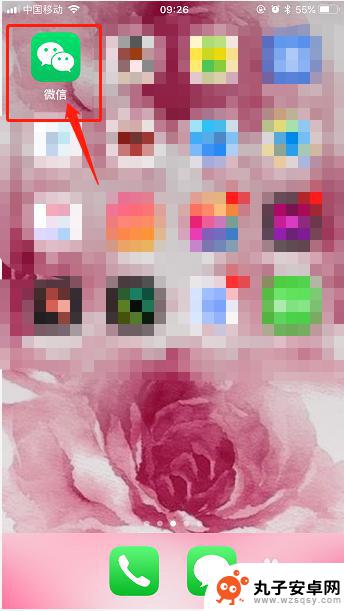苹果手机怎样在手机上两个微信 苹果手机双开微信教程
时间:2024-08-05来源:丸子安卓网
苹果手机作为一款备受青睐的智能手机,具备许多强大的功能和特性,其中双开微信是许多用户都希望实现的一个需求。通过简单的操作,你可以在苹果手机上同时登录两个微信账号,便捷地管理个人和工作等不同领域的社交需求。接下来我们将为大家详细介绍如何在苹果手机上实现双开微信的操作步骤,让你轻松享受双微信带来的便利和效率。
苹果手机双开微信教程
步骤如下:
1、首先,正版的微信本来就可以双开登录两个微信。点击【我】
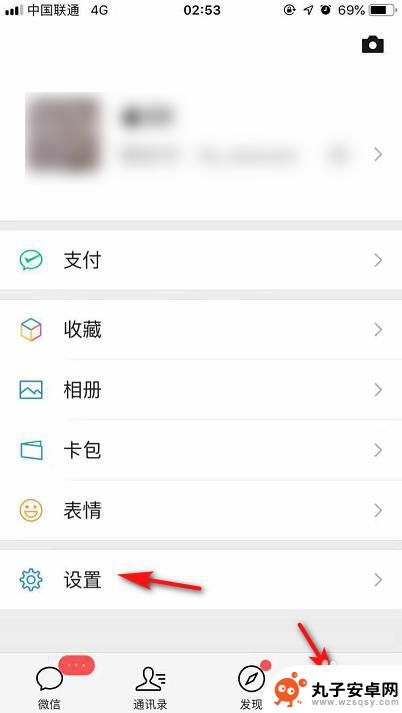
2、然后,点击【设置】,进入设置界面后,点击【切换账号】
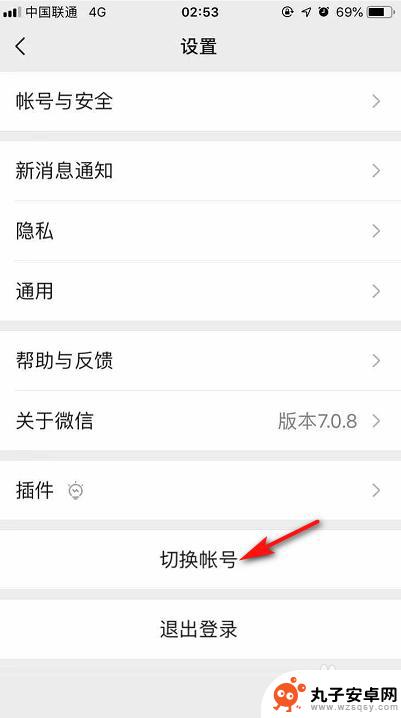
3、然后点击【+】,登录另一个微信的账号和密码,登录微信
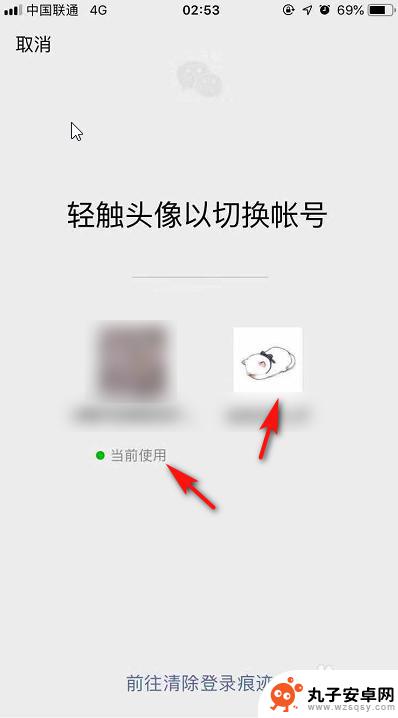
4、如果想要登录回去另外一个账号,同样点击【我】-【设置】-【切换登录】,即可登录到原来的微信
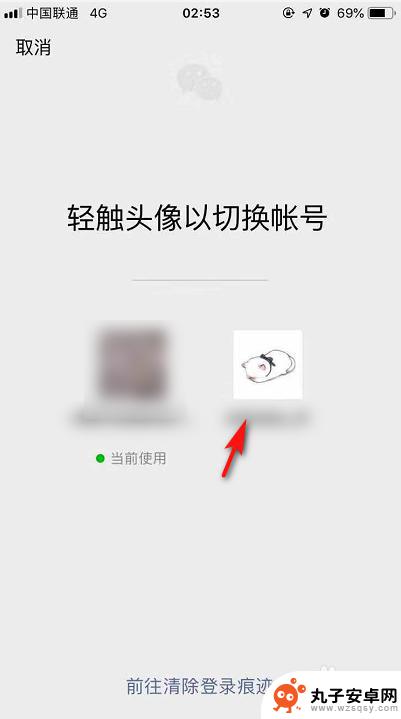
5、双开微信方法二:打开网页,搜索双开微信,下载一个微信双开软件
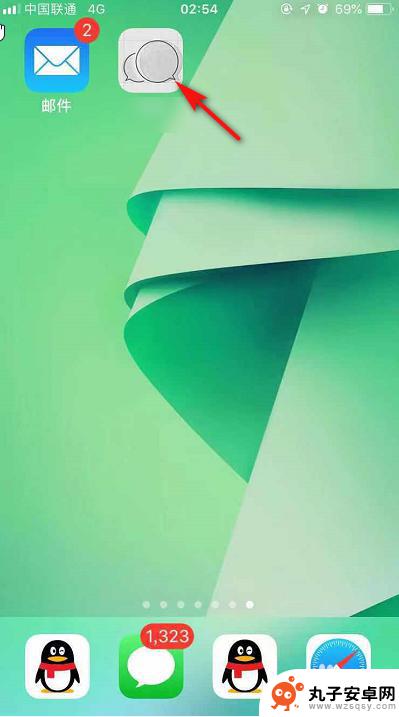
6、然后回到手机主界面,点击【设置】图标,然后点击【通用】
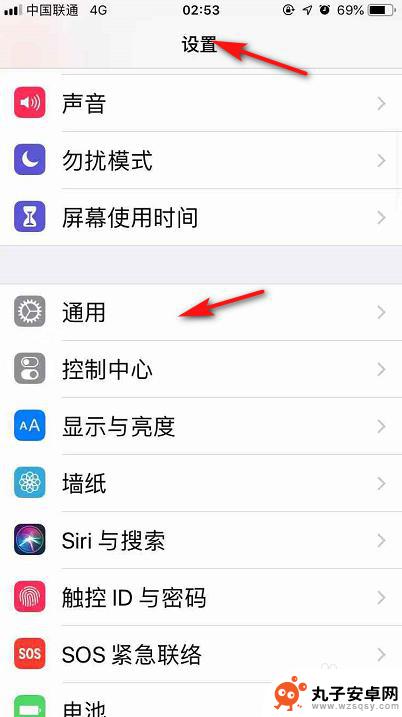
7、在通用界面,点击【设备管理】-【信任设备】,然后回到主界面,点击软件,然后登陆微信即可
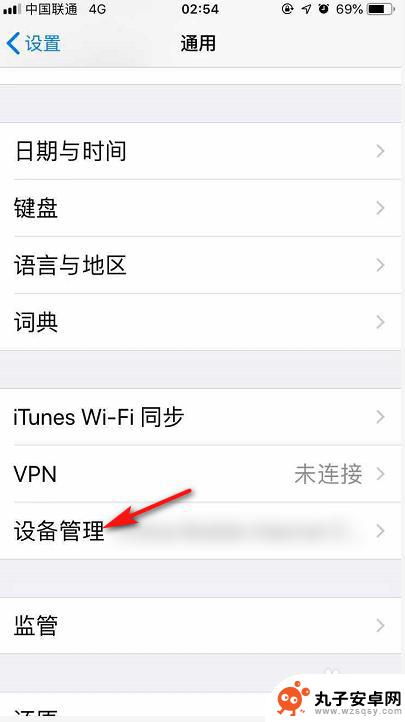
以上就是苹果手机如何在手机上同时使用两个微信账号的全部内容,如果你遇到这种情况,你可以按照以上操作来解决,非常简单快速,一步到位。